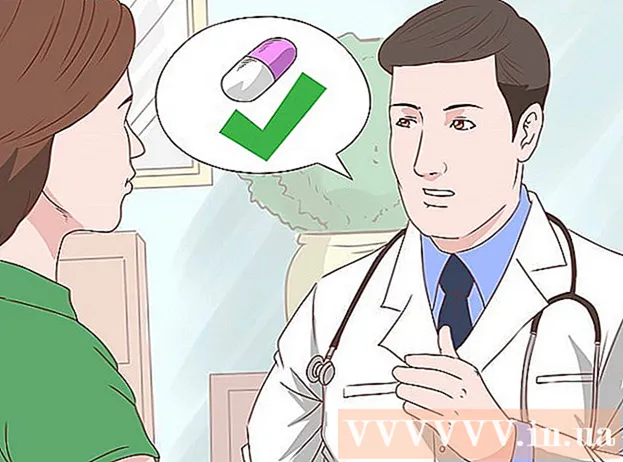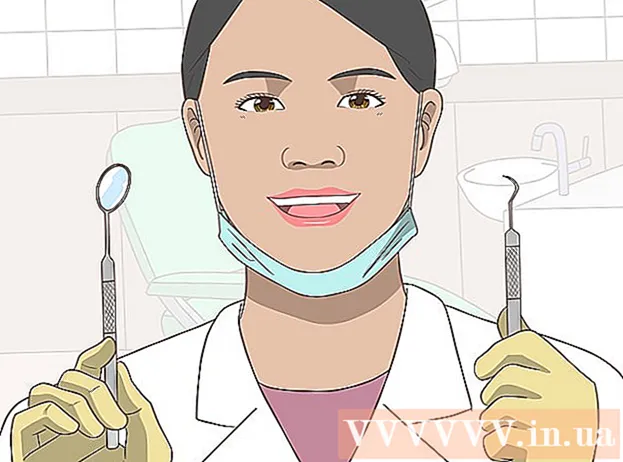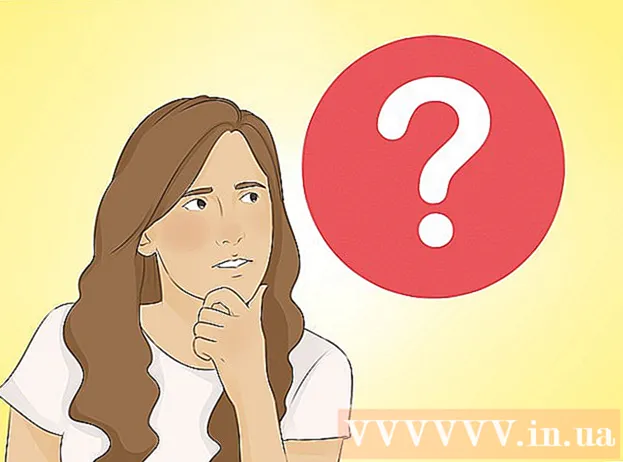ກະວີ:
Florence Bailey
ວັນທີຂອງການສ້າງ:
23 ດົນໆ 2021
ວັນທີປັບປຸງ:
1 ເດືອນກໍລະກົດ 2024
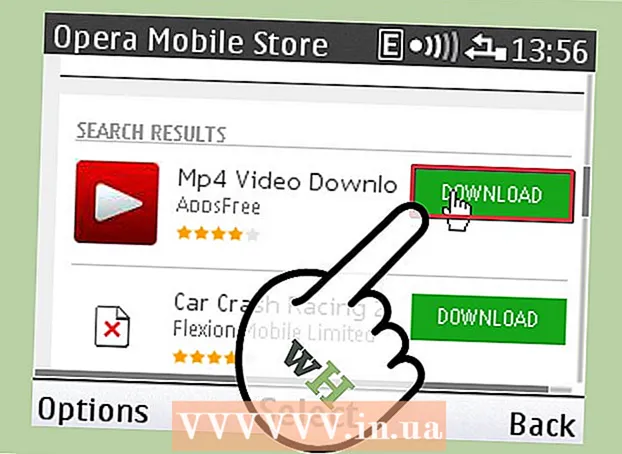
ເນື້ອຫາ
- ຂັ້ນຕອນ
- ວິທີທີ່ 1 ຈາກທັງ2ົດ 2: ການໃຊ້ໂປຣແກຣມທ່ອງເວັບ
- ວິທີທີ່ 2 ຂອງ 2: ການໃຊ້ແອັບອື່ນ
- ຄໍາແນະນໍາ
- ຄຳ ເຕືອນ
ໂທລະສັບຊຸດ Nokia C3 (ລວມເຖິງຮຸ່ນ C3-00 ແລະ C3-01) ເປັນອຸປະກອນທີ່ໃຊ້ໄດ້ທັງatົດໃນລາຄາທີ່ເaffordableາະສົມ. ແຕ່ຫນ້າເສຍດາຍ, ແອັບ YouTube ທາງການບໍ່ໄດ້ເຮັດວຽກຢູ່ໃນໂທລະສັບ Nokia C3, ແຕ່ເນື່ອງຈາກອຸປະກອນສາມາດເຊື່ອມຕໍ່ກັບອິນເຕີເນັດໄດ້, YouTube ສາມາດເຂົ້າຫາໄດ້ຜ່ານທາງເວັບບຣາວເຊີມືຖື. ນອກນັ້ນທ່ານຍັງສາມາດເບິ່ງວິດີໂອ YouTube ໂດຍຜ່ານຄໍາຮ້ອງສະຫມັກອື່ນ.
ຂັ້ນຕອນ
ວິທີທີ່ 1 ຈາກທັງ2ົດ 2: ການໃຊ້ໂປຣແກຣມທ່ອງເວັບ
 1 ເປີດຕົວທ່ອງເວັບຢູ່ໃນໂທລະສັບຂອງທ່ານ. ມັນສາມາດເປັນໂປຣແກຣມທ່ອງເວັບ Nokia ມາດຕະຖານຫຼືໂປຣແກຣມທ່ອງເວັບມືຖື Opera, ຫຼືໂປຣແກຣມທ່ອງເວັບອື່ນ. ຖ້າເຈົ້າເລືອກເປີດຕົວໂປຣແກຣມທ່ອງເວັບມາດຕະຖານ, ຈາກ ໜ້າ ຈໍຫຼັກ, ແຕະທີ່ເມນູ> ອິນເຕີເນັດ.
1 ເປີດຕົວທ່ອງເວັບຢູ່ໃນໂທລະສັບຂອງທ່ານ. ມັນສາມາດເປັນໂປຣແກຣມທ່ອງເວັບ Nokia ມາດຕະຖານຫຼືໂປຣແກຣມທ່ອງເວັບມືຖື Opera, ຫຼືໂປຣແກຣມທ່ອງເວັບອື່ນ. ຖ້າເຈົ້າເລືອກເປີດຕົວໂປຣແກຣມທ່ອງເວັບມາດຕະຖານ, ຈາກ ໜ້າ ຈໍຫຼັກ, ແຕະທີ່ເມນູ> ອິນເຕີເນັດ. - ຈື່ໄວ້ວ່າເຈົ້າສາມາດໃຊ້ໂປຣແກຣມທ່ອງເວັບໃດກໍ່ໄດ້. ສ່ວນຫຼາຍແລ້ວ, YouTube ຈະເປີດໃນໂປຣແກຣມທ່ອງເວັບທີ່ຕິດຕັ້ງແລ້ວ, ຕົວຢ່າງ, ໃນ UC Browser. ແຕ່ຖ້າ YouTube ບໍ່ເປີດຢູ່ໃນບຣາວເຊີ ໜຶ່ງ, ລອງອັນອື່ນ. ຖ້າ YouTube ບໍ່ເປີດຢູ່ໃນບຣາວເຊີໃດ ໜຶ່ງ, ໄປຫາພາກຕໍ່ໄປ.
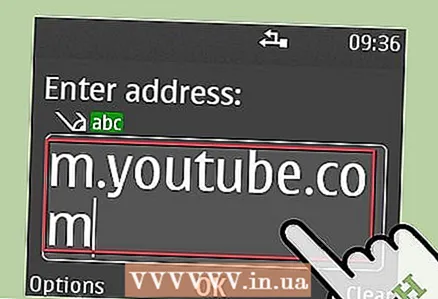 2 ເປີດເວັບໄຊທ mobile ມືຖື YouTube. ຢູ່ໃນແຖບທີ່ຢູ່ຂອງບຣາວເຊີຂອງເຈົ້າ, ປ້ອນ "m.youtube.com". ອັນນີ້ຈະເປີດເວັບໄຊທ mobile ມືຖືຂອງ YouTube, ເຊິ່ງເizedາະສົມທີ່ສຸດ ສຳ ລັບການເບິ່ງໃນອຸປະກອນມືຖື.
2 ເປີດເວັບໄຊທ mobile ມືຖື YouTube. ຢູ່ໃນແຖບທີ່ຢູ່ຂອງບຣາວເຊີຂອງເຈົ້າ, ປ້ອນ "m.youtube.com". ອັນນີ້ຈະເປີດເວັບໄຊທ mobile ມືຖືຂອງ YouTube, ເຊິ່ງເizedາະສົມທີ່ສຸດ ສຳ ລັບການເບິ່ງໃນອຸປະກອນມືຖື. - ຖ້າ m.youtube.com ບໍ່ໂຫຼດ, ກວດເບິ່ງການເຊື່ອມຕໍ່ອິນເຕີເນັດຂອງທ່ານ.
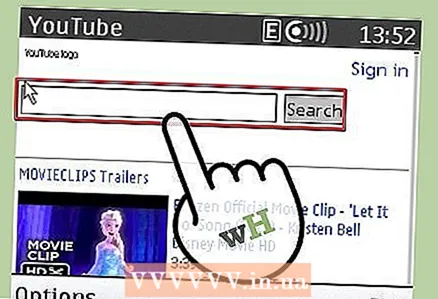 3 ຊອກຫາວິດີໂອ. ເລືອກແຖບຄົ້ນຫາຢູ່ໃນ ໜ້າ YouTube, ຈາກນັ້ນໃຊ້ປຸ່ມໂທລະສັບເພື່ອປ້ອນຫົວຂໍ້ຫຼືຄີເວີດສໍາລັບວິດີໂອທີ່ເຈົ້າຕ້ອງການ. ຕົວຢ່າງ, ຖ້າເຈົ້າຕ້ອງການເບິ່ງມິວສິກວິດີໂອ, ໃຫ້ໃສ່“ ມິວສິກວິດີໂອ”. ກົດປຸ່ມ "Enter" ຢູ່ເທິງແປ້ນພິມໂທລະສັບຂອງເຈົ້າຫຼືກົດ "ຄົ້ນຫາ" ຢູ່ໃນປ່ອງຢ້ຽມຂອງ browser.
3 ຊອກຫາວິດີໂອ. ເລືອກແຖບຄົ້ນຫາຢູ່ໃນ ໜ້າ YouTube, ຈາກນັ້ນໃຊ້ປຸ່ມໂທລະສັບເພື່ອປ້ອນຫົວຂໍ້ຫຼືຄີເວີດສໍາລັບວິດີໂອທີ່ເຈົ້າຕ້ອງການ. ຕົວຢ່າງ, ຖ້າເຈົ້າຕ້ອງການເບິ່ງມິວສິກວິດີໂອ, ໃຫ້ໃສ່“ ມິວສິກວິດີໂອ”. ກົດປຸ່ມ "Enter" ຢູ່ເທິງແປ້ນພິມໂທລະສັບຂອງເຈົ້າຫຼືກົດ "ຄົ້ນຫາ" ຢູ່ໃນປ່ອງຢ້ຽມຂອງ browser. 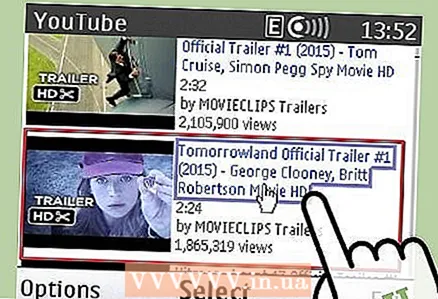 4 ເລືອກວິດີໂອ. ຜົນການຄົ້ນຫາຈະຖືກສະແດງຢູ່ ໜ້າ ຈໍ - ເລືອກວິດີໂອທີ່ຕ້ອງການຢູ່ໃນພວກມັນ. ຄລິກທີ່ຫົວຂໍ້ຂອງວິດີໂອເພື່ອຫຼິ້ນມັນ.
4 ເລືອກວິດີໂອ. ຜົນການຄົ້ນຫາຈະຖືກສະແດງຢູ່ ໜ້າ ຈໍ - ເລືອກວິດີໂອທີ່ຕ້ອງການຢູ່ໃນພວກມັນ. ຄລິກທີ່ຫົວຂໍ້ຂອງວິດີໂອເພື່ອຫຼິ້ນມັນ. - ຈື່ໄວ້ວ່າໂທລະສັບຊຸດ C3 ສາມາດຫຼິ້ນໄດ້ຫຼາຍຮູບແບບວິດີໂອ, ແຕ່ໂທລະສັບເຫຼົ່ານີ້ມີ ໜ້າ ຈໍ 320x240 ພິກເຊວແລະມີບ່ອນເກັບຂໍ້ມູນພາຍໃນທີ່ຈໍາກັດ, ສະນັ້ນຄຸນນະພາບວິດີໂອແລະຄວາມໄວໃນການດາວໂຫຼດຄົງຈະບໍ່ຄືກັບສະມາດໂຟນລຸ້ນໃ່.
ວິທີທີ່ 2 ຂອງ 2: ການໃຊ້ແອັບອື່ນ
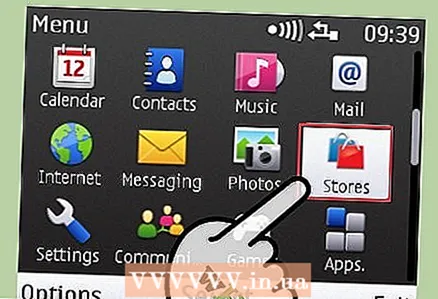 1 ເປີດໃຊ້ແອັບຮ້ານ Ovi. ນີ້ແມ່ນຮ້ານສະapplicationັກໃຊ້ ສຳ ລັບໂທລະສັບ Nokia. ເຖິງແມ່ນວ່າແອັບ YouTube ທາງການບໍ່ໄດ້ເຮັດວຽກຢູ່ໃນໂທລະສັບ Nokia C3, ເຈົ້າສາມາດດາວໂຫຼດແອັບອື່ນຈາກ Ovi Store ທີ່ເຈົ້າສາມາດໃຊ້ເພື່ອເບິ່ງວິດີໂອໄດ້.
1 ເປີດໃຊ້ແອັບຮ້ານ Ovi. ນີ້ແມ່ນຮ້ານສະapplicationັກໃຊ້ ສຳ ລັບໂທລະສັບ Nokia. ເຖິງແມ່ນວ່າແອັບ YouTube ທາງການບໍ່ໄດ້ເຮັດວຽກຢູ່ໃນໂທລະສັບ Nokia C3, ເຈົ້າສາມາດດາວໂຫຼດແອັບອື່ນຈາກ Ovi Store ທີ່ເຈົ້າສາມາດໃຊ້ເພື່ອເບິ່ງວິດີໂອໄດ້. - ເພື່ອເປີດຕົວຮ້ານ Ovi, ຈາກ ໜ້າ ຈໍຫຼັກຂອງໂທລະສັບຂອງເຈົ້າ, ເລືອກເມນູ> ຮ້ານຄ້າ. ໄອຄອນ ສຳ ລັບແອັບນີ້ຄ້າຍຄືກັບຖົງຊື້ເຄື່ອງສີຟ້າ.
- ເມື່ອຮ້ານ Ovi ເປີດຕົວ, ເລືອກໄອຄອນແກ້ວຂະຫຍາຍເພື່ອຊອກຫາແອັບວິດີໂອ. ດາວນໂຫລດແລະຕິດຕັ້ງຄໍາຮ້ອງສະຫມັກທີ່ເລືອກ. ຂ້າງລຸ່ມນີ້ແມ່ນແອັບພລິເຄຊັນສອງສາມອັນທີ່ເຮັດວຽກຢູ່ໃນໂທລະສັບ Nokia C3. ມັນເປັນໄປໄດ້ວ່າແອັບພລິເຄຊັນອື່ນຈະໃຊ້ໄດ້ກັບໂທລະສັບເຫຼົ່ານີ້ຄືກັນ.
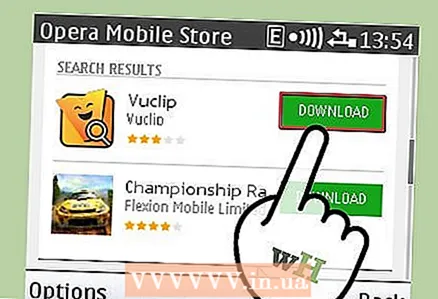 2 ໃຊ້ Vuclip. ນີ້ແມ່ນແອັບພລິເຄຊັນເບິ່ງວິດີໂອທີ່ຖືກອອກແບບມາເພື່ອເຮັດວຽກຢູ່ໃນໂທລະສັບໃດ ໜຶ່ງ ແລະຢູ່ໃນເຄືອຂ່າຍໃດກໍ່ໄດ້, ລວມທັງໂທລະສັບທີ່ມີພະລັງງານຕໍ່າເຊັ່ນ Nokia C3. ຍິ່ງໄປກວ່ານັ້ນ, Vuclip ຈະຈັດດັດສະນີວິດີໂອ YouTube, ນັ້ນາຍຄວາມວ່າເຈົ້າສາມາດຄົ້ນຫາວິດີໂອ YouTube ຢູ່ໃນແອັບນີ້ (ເຖິງແມ່ນວ່າໂທລະສັບຂອງເຈົ້າບໍ່ມີແອັບ YouTube).
2 ໃຊ້ Vuclip. ນີ້ແມ່ນແອັບພລິເຄຊັນເບິ່ງວິດີໂອທີ່ຖືກອອກແບບມາເພື່ອເຮັດວຽກຢູ່ໃນໂທລະສັບໃດ ໜຶ່ງ ແລະຢູ່ໃນເຄືອຂ່າຍໃດກໍ່ໄດ້, ລວມທັງໂທລະສັບທີ່ມີພະລັງງານຕໍ່າເຊັ່ນ Nokia C3. ຍິ່ງໄປກວ່ານັ້ນ, Vuclip ຈະຈັດດັດສະນີວິດີໂອ YouTube, ນັ້ນາຍຄວາມວ່າເຈົ້າສາມາດຄົ້ນຫາວິດີໂອ YouTube ຢູ່ໃນແອັບນີ້ (ເຖິງແມ່ນວ່າໂທລະສັບຂອງເຈົ້າບໍ່ມີແອັບ YouTube). 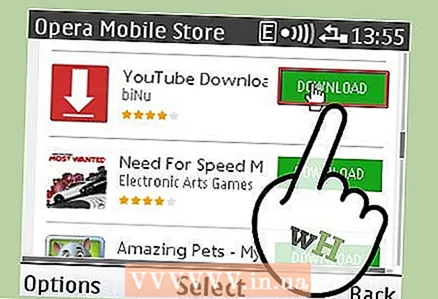 3 ຕິດຕັ້ງ YouTube Downloader. ດ້ວຍແອັບນີ້, ວິດີໂອ YouTube ສາມາດດາວໂຫຼດໃສ່ໂທລະສັບຂອງເຈົ້າເພື່ອຫຼິ້ນໄດ້ທຸກເວລາ. ແຕ່, ເນື່ອງຈາກ Nokia C3 ມີ ໜ່ວຍ ຄວາມ ຈຳ ພາຍໃນຂະ ໜາດ ນ້ອຍ, ມັນຈະບໍ່ມີວິດີໂອຫຼາຍອັນ (ເວັ້ນເສຍແຕ່ໂທລະສັບມີບັດ microSD).
3 ຕິດຕັ້ງ YouTube Downloader. ດ້ວຍແອັບນີ້, ວິດີໂອ YouTube ສາມາດດາວໂຫຼດໃສ່ໂທລະສັບຂອງເຈົ້າເພື່ອຫຼິ້ນໄດ້ທຸກເວລາ. ແຕ່, ເນື່ອງຈາກ Nokia C3 ມີ ໜ່ວຍ ຄວາມ ຈຳ ພາຍໃນຂະ ໜາດ ນ້ອຍ, ມັນຈະບໍ່ມີວິດີໂອຫຼາຍອັນ (ເວັ້ນເສຍແຕ່ໂທລະສັບມີບັດ microSD). - ບັດ microSD ສາມາດໃຫ້ບ່ອນເກັບຂໍ້ມູນເພີ່ມໄດ້ເຖິງ 8GB.
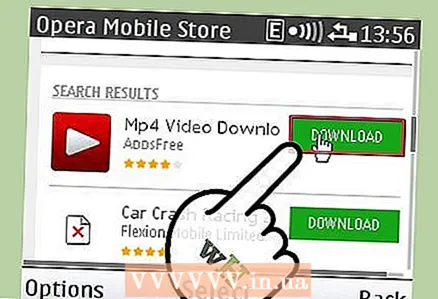 4 ໃຊ້ວິດີໂອ HD. ເຈົ້າສາມາດເບິ່ງວິດີໂອ HD YouTube ດ້ວຍແອັບນີ້. ສ່ວນຕິດຕໍ່ຜູ້ໃຊ້ Video HD ແມ່ນຄ້າຍຄືກັນກັບທີ່ເປັນທາງການຂອງແອັບ YouTube ຢ່າງເປັນທາງການ. ເຖິງແມ່ນວ່າ Nokia C3 ບໍ່ມີປະສິດທິພາບພຽງພໍທີ່ຈະເບິ່ງວິດີໂອ HD, ຢູ່ໃນເວັບໄຊທ official ທາງການຂອງ Ovi Store, Video HD ແມ່ນຢູ່ໃນລາຍການຂອງແອັບພລິເຄຊັນທີ່ໃຊ້ຢູ່ໃນ C3.
4 ໃຊ້ວິດີໂອ HD. ເຈົ້າສາມາດເບິ່ງວິດີໂອ HD YouTube ດ້ວຍແອັບນີ້. ສ່ວນຕິດຕໍ່ຜູ້ໃຊ້ Video HD ແມ່ນຄ້າຍຄືກັນກັບທີ່ເປັນທາງການຂອງແອັບ YouTube ຢ່າງເປັນທາງການ. ເຖິງແມ່ນວ່າ Nokia C3 ບໍ່ມີປະສິດທິພາບພຽງພໍທີ່ຈະເບິ່ງວິດີໂອ HD, ຢູ່ໃນເວັບໄຊທ official ທາງການຂອງ Ovi Store, Video HD ແມ່ນຢູ່ໃນລາຍການຂອງແອັບພລິເຄຊັນທີ່ໃຊ້ຢູ່ໃນ C3.
ຄໍາແນະນໍາ
- ກະລຸນາຮັບຊາບວ່າໂທລະສັບ Nokia C3 ສາມາດຫຼິ້ນໄຟລ video ວິດີໂອ MP4, AVI, H.264 ແລະ WMV. ບໍ່ຮອງຮັບຮູບແບບວິດີໂອອື່ນ.
- ຖ້າ, ໃນຂະນະທີ່ເບິ່ງວິດີໂອຢູ່ໃນ Nokia C3, ມັນຄ້າງ, ຢຸດການຫຼິ້ນຄືນເພື່ອດາວໂຫຼດວິດີໂອໃຫ້ຄົບຖ້ວນ. ກະລຸນາຮັບຊາບວ່າບາງແອັບ, ເຊັ່ນ Vuclip, ດາວໂຫຼດຫຼາຍພາກສ່ວນຂອງວິດີໂອພ້ອມກັນເພື່ອຮັບປະກັນການຫຼິ້ນຄືນທີ່stableັ້ນຄົງຫຼາຍຂຶ້ນ.
ຄຳ ເຕືອນ
- ກະລຸນາຮັບຊາບວ່າແອັບພລິເຄຊັນຂ້າງເທິງອາດບໍ່ມີຕົວກັ່ນຕອງເນື້ອຫາ YouTube. ນັ້ນແມ່ນ, ໃນຄໍາຮ້ອງສະຫມັກເຫຼົ່ານີ້, ຕົວຢ່າງ, ເຈົ້າສາມາດເປີດວິດີໂອສໍາລັບຜູ້ໃຫຍ່ໂດຍບັງເອີນ.